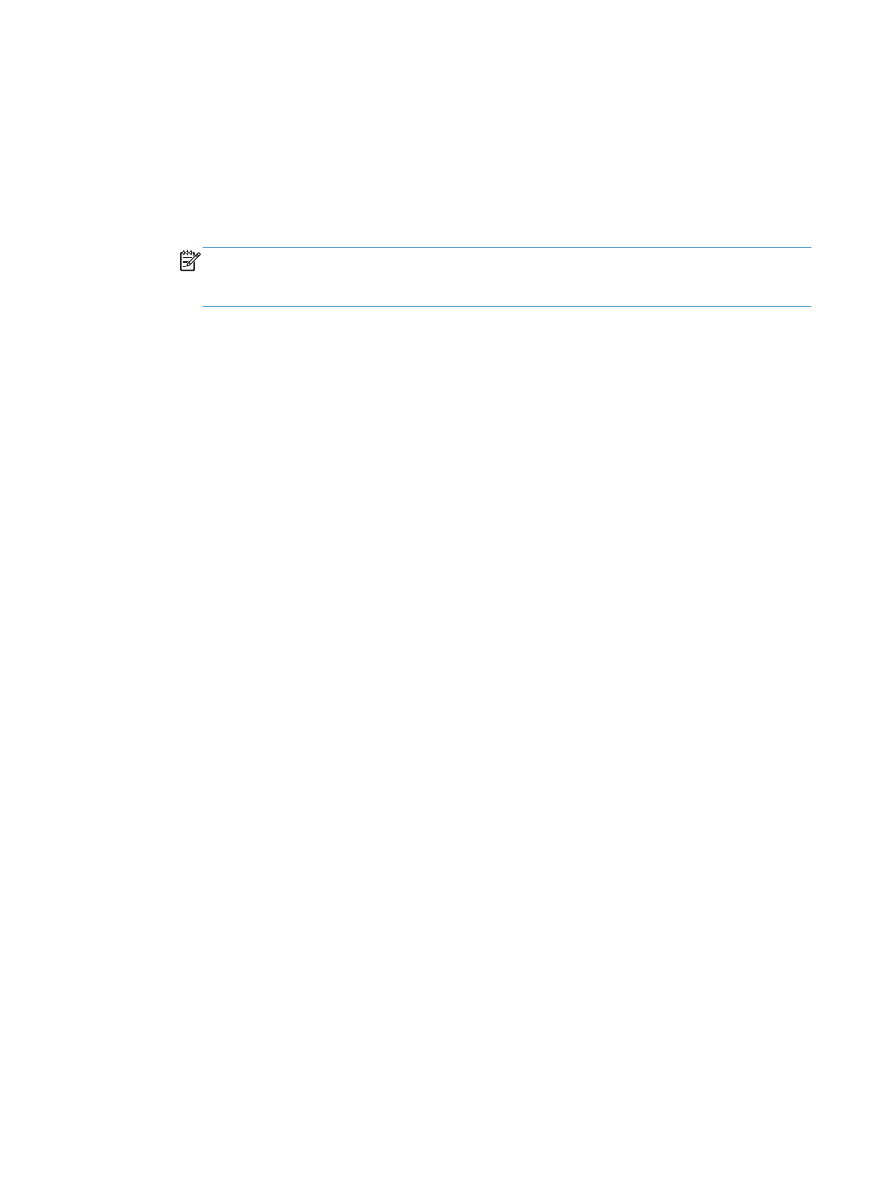
Changer le thème de couleur d'une tâche d'impression (Windows)
1.
Dans le logiciel, sélectionnez l'option Imprimer.
2.
Sélectionnez le produit, puis cliquez sur le bouton Propriétés ou Préférences.
3.
Cliquez sur l'onglet Couleur.
4.
Cochez la case HP EasyColor pour la désactiver.
5.
Sélectionnez un thème de couleur pour les Thèmes de couleurs dans la liste déroulante.
●
Par défaut (sRGB) : Ce thème indique à l'imprimante d’imprimer les données RVB en
mode brut. Lorsque vous utilisez ce thème, gérez la couleur dans le logiciel ou dans le
système d'exploitation pour obtenir un rendu correct.
●
Couleurs vives (sRGB) : L'imprimante augmente la saturation des couleurs dans les demi-
tons. Utilisez ce thème pour l'impression de graphiques commerciaux.
●
Photo (sRGB) : La couleur RVB est interprétée par l'imprimante comme si elle était
imprimée sur une photo à l'aide d'un mini-laboratoire numérique. Les couleurs rendues par
l'imprimante sont plus profondes, plus saturées et sont différentes de celles du thème Par
défaut (sRBG). Utilisez ce thème pour l'impression de photos.
●
Photo (Adobe RGB 1998) : Utilisez ce thème pour l'impression de photos numériques
utilisant l'espace de couleurs AdobeRGB au lieu de l'espace sRGB. Désactivez la gestion des
couleurs dans le logiciel lorsque vous utilisez ce thème.
●
Aucun(e) : Aucun thème de couleur n'est utilisé.
●
Profil personnalisé : Sélectionnez cette option pour utiliser un profil d'entrée personnalisé
et contrôler précisément les couleurs imprimées (par exemple, pour émuler un produit
116
Chapitre 5 Imprimer
FRWW
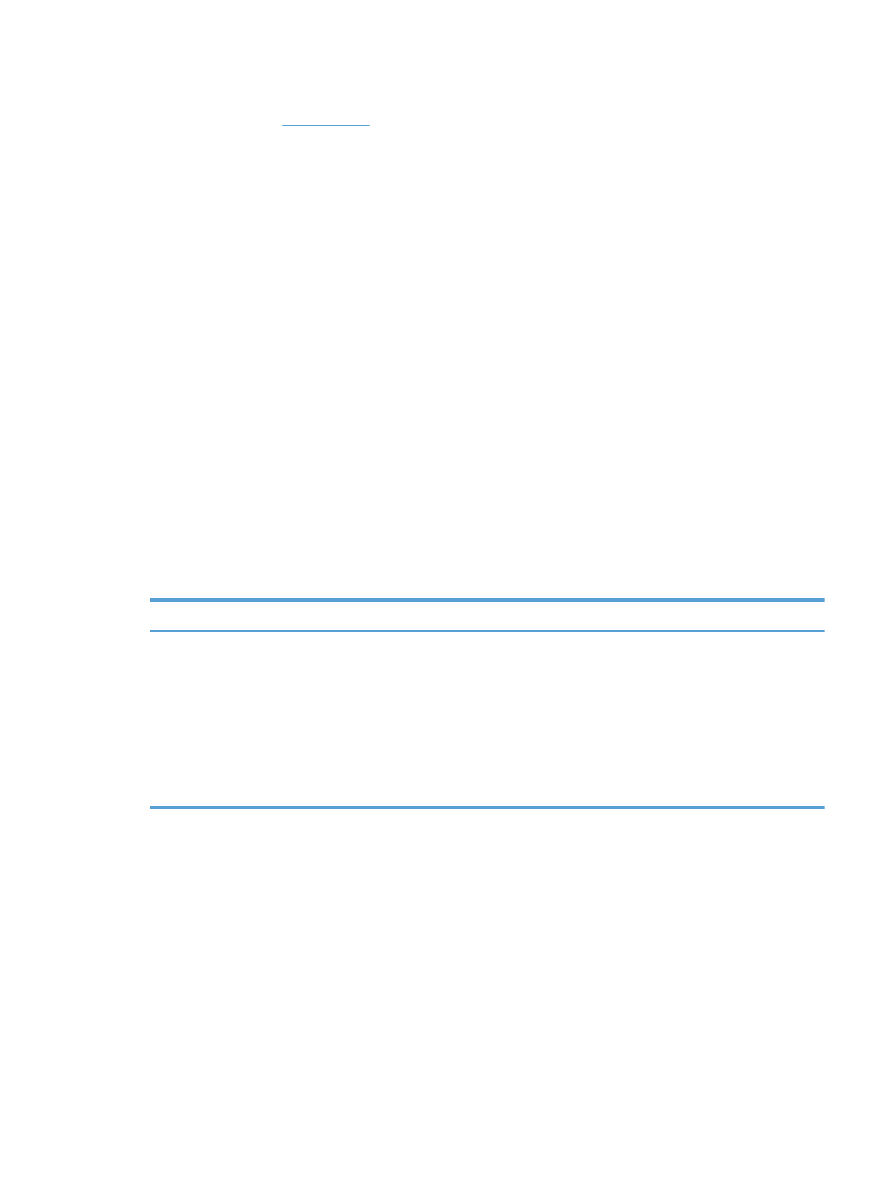
HP Color LaserJet spécifique). Vous pouvez télécharger des profils personnalisés à l'adresse
suivante :
www.hp.com
.
6.
Cliquez sur le bouton OK pour fermer la boîte de dialogue Propriétés du document. Dans la
boîte de dialogue Imprimer, cliquez sur le bouton OK pour lancer la tâche d'impression.